WhatsApp – одно из самых популярных мессенджеров, который позволяет общаться с друзьями и близкими людьми бесплатно. Если вы владеете iPhone и еще не установили WhatsApp, то настало время сделать это, чтобы открыть для себя удобный и многофункциональный инструмент для общения. В этой статье мы подробно расскажем вам, как установить WhatsApp на iPhone всего за 5 простых шагов.
Шаг 1: Поиск и загрузка приложения. Откройте App Store (официальный магазин приложений для iPhone) и введите "WhatsApp" в строку поиска. Выберите приложение "WhatsApp Messenger" и нажмите на кнопку "Установить". Подтвердите установку приложения, введя свой Apple ID (или используйте Touch ID/Face ID, если они включены у вас).
Шаг 2: Настройка и активация. После установки приложения найдите его на главном экране вашего iPhone и нажмите на его иконку. При первом запуске WhatsApp попросит вас предоставить доступ к контактам, уведомлениям и фото. Разрешите доступ к этим функциям, чтобы приложение работало полноценно. Затем примите условия использования и введите свой номер телефона, на который придет SMS-код активации.
Шаг 3: Ввод активационного кода. Как только вы получите SMS-код активации, введите его в соответствующее поле в приложении WhatsApp. Если SMS не пришло, то вы можете запросить активационный код через голосовой звонок. После ввода кода WhatsApp запросит вас указать имя и фото профиля, но эти данные можно ввести позже.
Шаг 4: Настройка дополнительных функций. После ввода активационного кода WhatsApp предложит вам настроить дополнительные функции, такие как синхронизация контактов, уведомления и резервное копирование чата. Вы можете выбрать настройки по своему усмотрению или оставить значения по умолчанию.
Шаг 5: Пользоваться WhatsApp! Поздравляем! У вас установлен и активирован WhatsApp на вашем iPhone. Теперь вы можете добавлять контакты в свой список друзей и начинать переписку с помощью этого удобного мессенджера. WhatsApp предлагает широкие возможности для обмена текстовыми сообщениями, голосовыми и видео звонками, а также отправки фотографий и видеофайлов.
Вот и все – вы только что установили WhatsApp на свой iPhone! Наслаждайтесь общением с друзьями и близкими, используя этот удобный и надежный мессенджер.
Шаг 1: Поиск и загрузка приложения
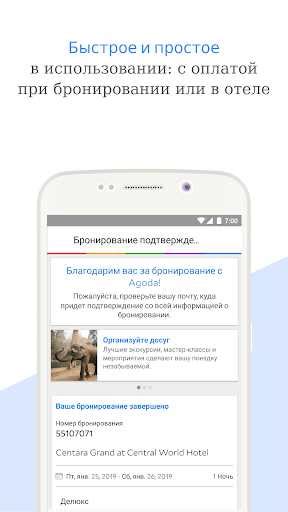
Перед тем, как начать установку чата WhatsApp на ваш iPhone, необходимо найти и загрузить приложение. Это можно сделать следующим образом:
- Откройте App Store на вашем iPhone.
- Нажмите на вкладку "Поиск" в нижней части экрана.
- В поле поиска введите "WhatsApp" и нажмите на кнопку поиска.
- Найдите приложение "WhatsApp Messenger" в списке результатов поиска.
- Нажмите на кнопку "Установить", чтобы начать загрузку и установку приложения на ваш iPhone.
Пожалуйста, убедитесь, что у вас есть доступ к интернету во время загрузки и установки приложения. После завершения установки, вы сможете перейти к следующему шагу и настроить WhatsApp на вашем iPhone.
Шаг 2: Регистрация номера телефона
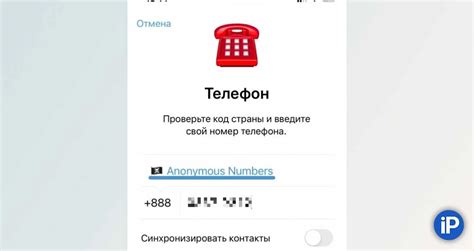
После успешной установки приложения WhatsApp на вашем iPhone перейдите к регистрации номера телефона. Для этого выполните следующие действия:
- Откройте приложение WhatsApp на вашем iPhone. При первом запуске вас попросят предоставить доступ к вашим контактам и уведомлениям. Разрешите это.
- На экране регистрации выберите свою страну и введите свой номер телефона без кода страны. Нажмите кнопку "Далее".
- Подтвердите свой номер телефона путем ввода кода подтверждения, который придет вам по СМС. Если код не пришел, вы можете запросить его повторно.
- После успешного подтверждения номера телефона вы сможете ввести свое имя и добавить фотографию профиля.
- Поздравляем! Вы успешно зарегистрировались на WhatsApp и готовы использовать его для общения с друзьями и семьей.
Шаг 3: Настройка профиля и личных данных

После установки WhatsApp на ваш iPhone, вам необходимо настроить свой профиль и заполнить личные данные. Это поможет вашим контактам опознать вас и узнать больше о вас.
Для начала откройте приложение WhatsApp на вашем iPhone. На главном экране вы увидите вкладку "Настройки", которую нужно выбрать. Затем выберите "Профиль" в верхней части экрана.
В разделе профиля вы увидите информацию о себе, которую вы можете отредактировать. Нажмите на кнопку "Редактировать" для изменения фотографии профиля и имени
Вы можете выбрать фотографию профиля из галереи на вашем iPhone или сделать новую фотографию с помощью камеры. Затем выберите имя, которое будет отображаться в вашем профиле WhatsApp.
Кроме того, вы можете добавить дополнительную информацию о себе в поле "Описание". Это может быть ваше имя и фамилия, номер телефона или что-то еще, что вы хотите поделиться с вашими контактами.
Не забудьте сохранить ваши изменения, нажав на кнопку "Готово" в правом верхнем углу экрана.
Теперь ваш профиль настроен! Ваши контакты смогут увидеть вашу фотографию и информацию о вас, когда вы отправляете им сообщения в WhatsApp.
Не забудьте обновлять свой профиль, если вы хотите изменить свою фотографию или информацию в будущем. Для этого просто перейдите в раздел "Профиль" в "Настройках" и отредактируйте нужные данные.
Шаг 4: Добавление контактов и создание чатов
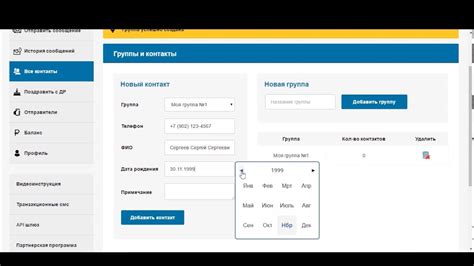
После успешной установки WhatsApp на ваш iPhone, вы можете начать общаться с друзьями и родственниками, добавив их в свои контакты и создав чаты.
Вот как это сделать:
1. Откройте приложение WhatsApp на вашем iPhone. |
2. Нажмите на вкладку "Чаты" в нижней части экрана. |
3. Нажмите на значок "Создать новый чат" в верхнем правом углу экрана. |
4. Введите имя или номер телефона контакта, которому хотите написать, в поле поиска. |
5. После того как найдете нужный контакт, нажмите на него. |
6. Теперь вы можете начать общение с этим контактом, отправлять сообщения и мультимедийные файлы. |
Также вы можете создавать групповые чаты, добавлять несколько контактов одновременно и настраивать уведомления для каждого чата. Это позволит вам легко и удобно общаться со своими друзьями и близкими через WhatsApp.
Не забудьте, что для использования WhatsApp вам необходимо иметь активный интернет-соединение на вашем устройстве.